1. Antes de começar
O Cloud Shell é uma ferramenta de linha de comando baseada em navegador que permite acessar os recursos do Google Cloud. O Cloud Shell facilita o gerenciamento dos projetos e recursos do console do Cloud sem a necessidade de instalar o SDK Cloud e outras ferramentas no seu sistema.
Você usará o Cloud Shell para criar e iniciar um aplicativo Spring Boot sem sair do navegador. Para fazer isso, você usará o exemplo de código de Como criar um aplicativo com o Spring Boot.
Pré-requisitos
- Conhecer a linguagem de programação e as ferramentas Java
- Conhecimento sobre editores de texto padrão do Linux, como Vim, Emacs e nano.
O que você aprenderá
- Usar o Cloud Shell.
- Criar um app Spring Boot simples no Cloud Shell
- Edite o app usando o editor de código no Cloud Shell.
- Inicie o app no Cloud Shell.
O que é necessário
- um projeto do Google Cloud;
- Um navegador, como o Google Chrome
2. Configuração e requisitos
Configuração de ambiente autoguiada
- Se você ainda não tiver uma Conta do Google, crie uma. Faça login no console do Cloud e crie um novo projeto.
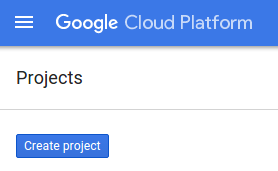
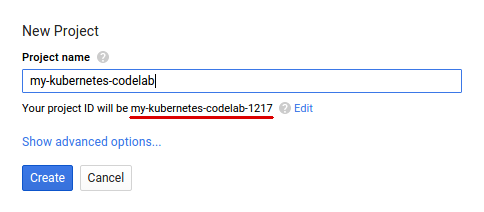
Lembre-se do ID do projeto, um nome exclusivo em todos os projetos do Google Cloud. O nome na imagem já foi usado e não vai funcionar para você. Faremos referência a ele mais adiante no codelab como PROJECT_ID.
- Em seguida, você precisa ativar o faturamento no console do Cloud para usar os recursos do Google Cloud. A execução do codelab não deve custar mais do que alguns dólares, mas pode ser mais se você decidir usar mais recursos ou deixá-los em execução.
Novos usuários do Google Cloud estão qualificados para um teste sem custo financeiro de US$300.
Cloud Shell
O Cloud Shell é uma máquina virtual com base em Debian que contém todas as ferramentas de desenvolvimento necessárias. Ela oferece um diretório principal persistente de 5 GB, além de ser executada no Google Cloud. Isso aprimora o desempenho e a autenticação da rede. Isso significa que tudo que você precisa para este codelab é um navegador (sim, funciona em um Chromebook).
- Para ativar o Cloud Shell no Console do Cloud, basta clicar em Ativar o Cloud Shell
 . Leva apenas alguns instantes para provisionar e se conectar ao ambiente.
. Leva apenas alguns instantes para provisionar e se conectar ao ambiente.
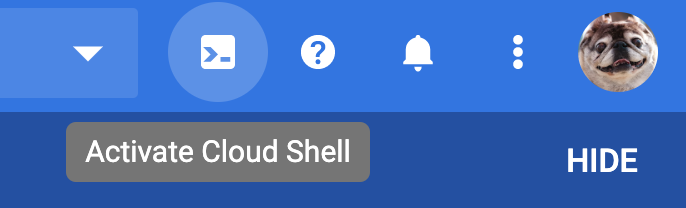
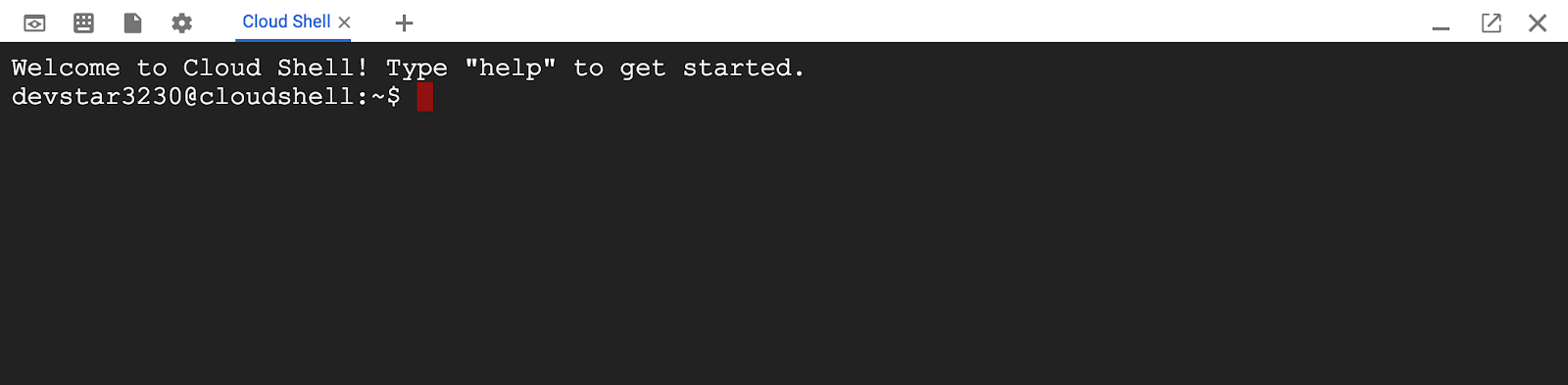
Depois de se conectar ao Cloud Shell, você já estará autenticado e o projeto estará configurado com seu PROJECT_ID.
gcloud auth list
Resposta ao comando
Credentialed accounts: - <myaccount>@<mydomain>.com (active)
gcloud config list project
Resposta ao comando
[core] project = <PROJECT_ID>
Se, por algum motivo, o projeto não estiver definido, basta emitir o seguinte comando:
gcloud config set project <PROJECT_ID>
Quer encontrar seu PROJECT_ID? Veja qual ID você usou nas etapas de configuração ou procure-o no painel do Console do Cloud:
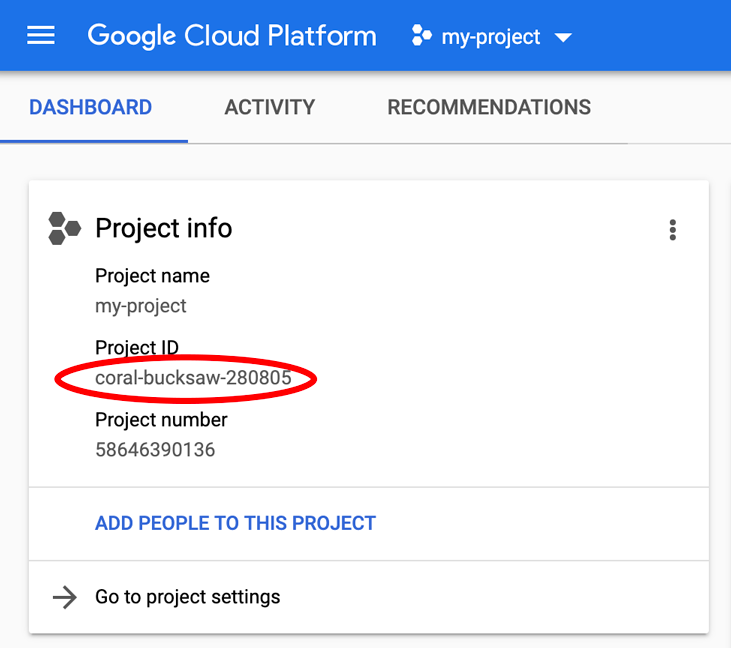
O Cloud Shell também define algumas variáveis de ambiente por padrão, o que pode ser útil ao executar comandos futuros.
echo $GOOGLE_CLOUD_PROJECT
Resposta ao comando
<PROJECT_ID>
- Defina a zona padrão e a configuração do projeto:
gcloud config set compute/zone us-central1-f
É possível escolher uma variedade de zonas diferentes. Para mais informações, consulte Regiões e zonas.
3. Inicializar um novo aplicativo Spring Boot
Depois de instalar a ferramenta de linha de comando Spring Boot, você pode inicializar e inicializar um novo "Hello, World" app da Web.
$ curl https://start.spring.io/starter.tgz \ -d dependencies=web \ -d type=maven-project \ -d baseDir=helloworld | tar -xzvf -
Isso cria um novo diretório com um novo projeto Maven, junto com o pom.xml do Maven, um wrapper do Maven e um ponto de entrada do app.
4. Criar um novo serviço RESTful com o editor de código
- Clique em Abrir editor
 no menu do Cloud Shell para abrir o editor de código.
no menu do Cloud Shell para abrir o editor de código. - Quando o editor abrir, localize o arquivo
helloworld/src/main/java/com/example/demo/DemoApplication.java.
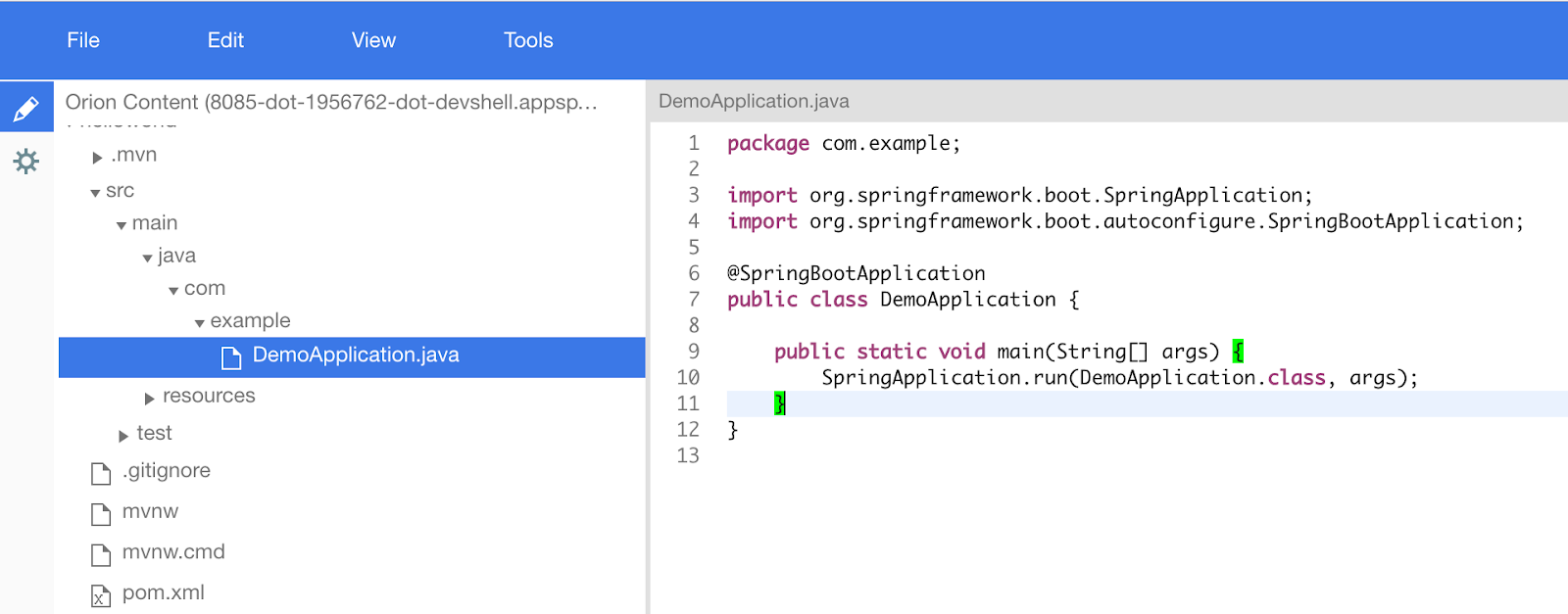
- Depois que o código abrir, crie um novo controlador RESTful para responder a
Hello. No arquivoDemoApplication.java, adicione uma nova definição da classeHelloworld, além da atual.
src/main/java/com/example/demo/DemoApplication.java
package com.example;
...
// Add the import
import org.springframework.web.bind.annotation.*;
@SpringBootApplication
public class DemoApplication {
...
}
// Add the controller
@RestController
class Helloworld {
@GetMapping("/")
public String greet() {
return "Hello!";
}
}
- Salve o arquivo.
5. Executar o app localmente
- Abra um terminal no editor de código selecionando
Terminale depoisNew Terminalno menu do editor. - Verifique se
JAVA_HOMEestá definido como a versão correta do JDK:
$ export JAVA_HOME=/usr/lib/jvm/java-17-openjdk-amd64/
- É possível iniciar o app Spring Boot normalmente com o plug-in Spring Boot.
$ cd $HOME/helloworld $ ./mvnw -DskipTests spring-boot:run
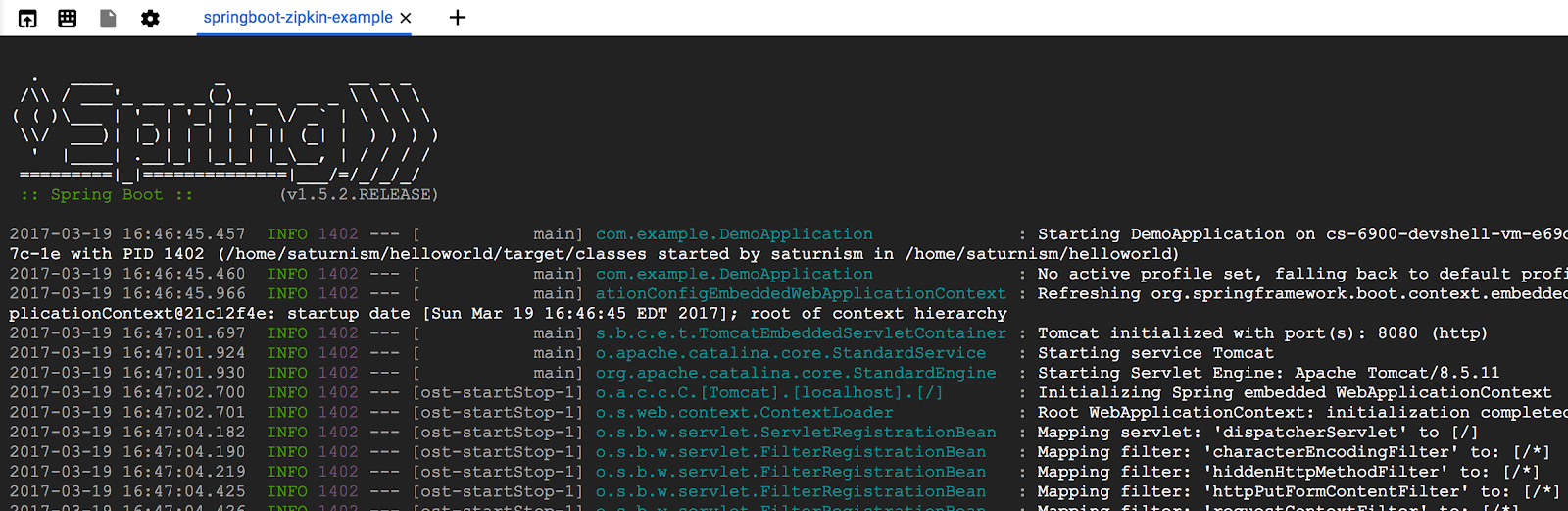
- Depois que o app for iniciado, clique em Visualização na Web
 na barra de ferramentas do Cloud Shell e em Visualizar na porta 8080.
na barra de ferramentas do Cloud Shell e em Visualizar na porta 8080.
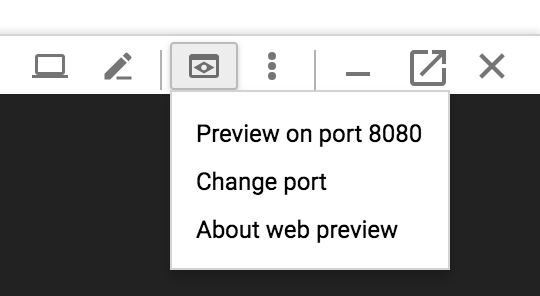
Uma guia será aberta no navegador, conectando você ao servidor iniciado.

6. Parabéns
Você aprendeu a criar e iniciar um novo app da Web do Spring Boot em Java diretamente do Cloud Shell.

